Usuń wirusa EnCrypt (Zawiera Metody Odszyfrowywania) - Poprawione instrukcje
Instrukcja usuwania wirusa EnCrypt
Czym jest wirus ransomware EnCrypt?
Wirus ransomware EnCrypt dodaje rozszerzenie .en do zaszyfrowanych plików i żąda 50$ okupu
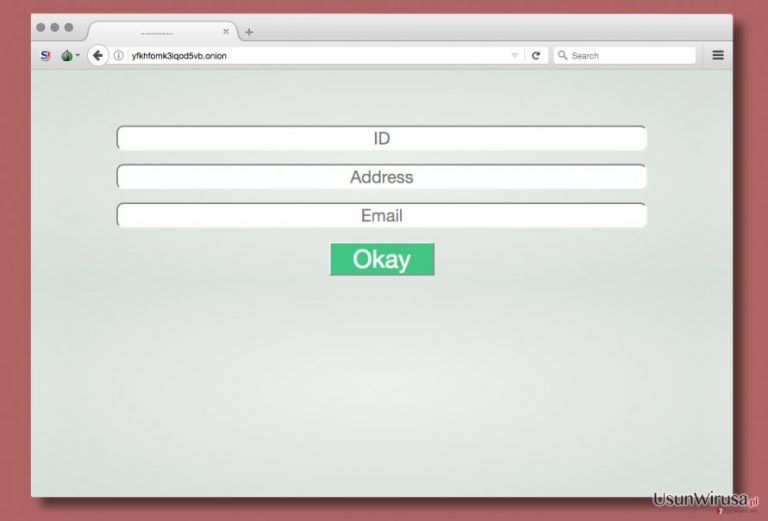
Wirus ransomware EnCrypt to złośliwy program komputerowy nakierowany na zepsucie wszysystkich plików w systemie i dodanie do nich rozszerzenia .en. Malware ten szyfruje pliki w celu domagania się okupu, pozostawia więc żądanie okupu zwane READ_THIS_FILE.txt na pulpicie.
Żądanie okupu zawiera typową informację od twórców ransomware mówiącą o zaszyfrowaniu wszystkich dokumentów, zdjęć i innych cennych dla użytkownika plików. By otrzymać dekryptor, ofiara ma za zadanie zapłacić okup w wysokości 50 dolarów w kryptowalucie Bitcoin.
Wirus namawia ofiarą do instalacji przeglądarki Tor, by dostać się do strony opłat. Strona ta nie jest dostępna dla każdego – ofiara musi wpisać swój ID, adres portfela Bitcoin, z którego zapłacony był okup oraz email.
Cyberoszuści obiecują wysłać klucz deszyfrujący w ciągu 24-48 godzin (1-2 dni). Nie ma jednak informacji na temat ofiar tego wirusa, które zapłaciły okup i odszyfrowały te pliki. My zaś zalecamy usunięcie wirusa EnCrypt i przemyślenie alternatywnych opcji odzyskania plików.
Ransomware nie jest standardowym programem. Z tego powodu nie popieramy prób ręcznego usunięcie problemu – w taki sposób możesz narobić więcej szkody niż pożytku. Jeśli szukasz bezpiecznego sposobu na usunięcie EnCrypt, zaopatrz się w dobry program anty-malware. Przeskanuj system z pomocą FortectIntego, by zidentyfikować i usunąć złośliwe elementy.
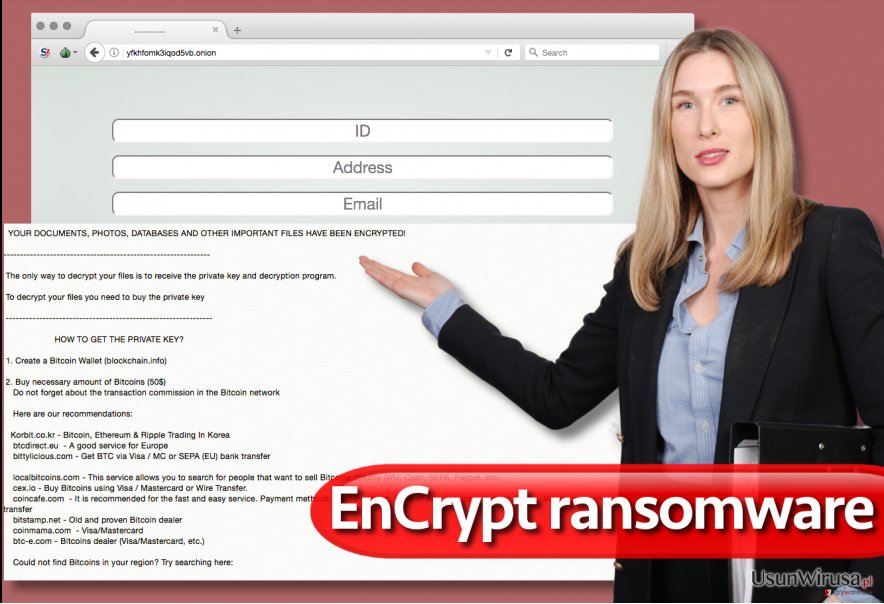
Żródło infekcji
Wiele ofiar ransomware ma problem ze zidentyfikowaniem źródła infekcji. Możemy tylko powiedzieć, że głównym nośnikiem ataków ransomware jest złośliwy spam. Bądź więc niezwykle ostrożny podczas otwierania wiadomości elektronicznych od nieznanych Tobie osób. Zalecamy nawet trzymanie się od takich wiadomości z daleka.
Przestępcy bardzo dobrze podszywają się pod pracowników renomowanych firm – mogą przez to łatwo nakłonić Cię do otworzenia załączników. Nie spiesz się z otwieraniem dołączonych plików póki nie jesteś w 100% pewny, że nadawca nie jest powiązany ze światem cyberprzestępczym. Po więcej porad związanych z bezpieczeństwem, warto odwiedzić stroną NoVirus UK.
Jeśli masz wątpliwości, zadzwoń do firmy, która wysłała Tobie e-maila i zapytaj się, czy to ich wiadomość. Obecność oficjalnego loga firmy nie oznacza natychmiastowo, że treść pochodzi z rzetelnego źródła!
Usuwanie ransomware'a EnCrypt ransomware i dekrycja plików .en
Ważnym jest, by usunąć wirusa EnCrypt tak szybko, jak to możliwe. Nigdy nie wiesz, czy zaatakował komputer w pojedynkę czy wraz z innym złośliwym kodem takim, jak trojany. Z tego powodu sugerujemy pełny skan systemu z pomocą programu anty-malware.
Jednakże, nawet programy antymalware mogą nie dać sobie rady w bezpośrednim starciu z potężnymi wirusami. Z tego powodu musisz dokonać małej zmiany w komputerze przez uruchomieniem programu anty-malware. Przewodnik eliminacji ransomware'a EnCrypt wyjaśnia, jak uruchomić twój komputer w nalezyty sposób, by zapewnić płynną procedurę usuwania wirusa. Jeśli masz jakieś pytania, nie wahaj się ich zadać.
Po usunięciu wirusa będziesz musiał rozszyfrować wszystkie pliki z rozszerzeniem .en. Może być to ciężkie zadanie, stąd sugerujemy poniższe sposoby odzyskania danych.
Instrukcja ręcznego usuwania wirusa EnCrypt
Ransomware: ręczne usuwanie ransomware w Trybie awaryjnym
Usuwanie wirusa ransomware może być ciężkim zadaniem. Ostrożnie wykonaj wszystkie polecenia zawarte w instrukcji.
Ważne! →
Przewodnik ręcznego usuwania może być zbyt skomplikowany dla zwykłych użytkowników komputerów. Przeprowadzenie go w sposób prawidłowy wymaga zaawansowanej wiedzy z zakresu informatyki (jeśli ważne pliki systemowe zostaną usunięte lub uszkodzone, może to skutkować uszkodzeniem całego systemu Windows) i może zająć wiele godzin. Dlatego też zdecydowanie zalecamy skorzystanie z automatycznej metody przedstawionej wyżej.
Krok 1. Przejdź do trybu awaryjnego z obsługą sieci
Ręczne usuwanie malware powinno być wykonywane w Trybie awaryjnym.
Windows 7 / Vista / XP
- Kliknij Start > Zamknij > Uruchom ponownie > OK.
- Kiedy twój komputer stanie się aktywny, zacznij naciskać przycisk F8 (jeśli to nie zadziała, spróbuj F2, F12, Del, itp. – wszystko zależy od modelu płyty głównej) wiele razy, aż zobaczysz okno Zaawansowane opcje rozruchu.
- Wybierz z listy opcję Tryb awaryjny z obsługą sieci.

Windows 10 / Windows 8
- Kliknij prawym przyciskiem myszy przycisk Start i wybierz Ustawienia.

- Przewiń w dół i wybierz Aktualizacja i zabezpieczenia.

- Wybierz Odzyskiwanie po lewej stronie okna.
- Teraz przewiń w dół i znajdź sekcję Zaawansowane uruchamianie.
- Kliknij Uruchom ponownie teraz.

- Wybierz Rozwiązywanie problemów.

- Idź do Zaawansowanych opcji.

- Wybierz Ustawienia uruchamiania.

- Naciśnij Uruchom ponownie.
- teraz wciśnij 5 lub kliknij 5) Włącz tryb awaryjny z obsługą sieci.

Krok 2. Zamknij podejrzane procesy
Menedżer zadań systemu Windows to przydatne narzędzie, które wyświetla wszystkie procesy działające w tle. Jeśli malware uruchomiło proces, to musisz go zamknąć:
- Wciśnij Ctrl + Shift + Esc na klawiaturze, by otworzyć Menedżera zadań.
- Kliknij Więcej szczegółów.

- Przewiń w dół do sekcji Procesy w tle i wyszukaj wszystko, co wygląda podejrzanie.
- Kliknij prawym przyciskiem myszy i wybierz Otwórz lokalizację pliku.

- Wróć do procesu, kliknij na niego prawym przyciskiem myszy i wybierz Zakończ proces.

- Usuń zawartość złośliwego folderu.
Krok 3. Sprawdź Uruchamianie
- Wciśnij Ctrl + Shift + Esc na klawiaturze, by otworzyć Menedżera zadań systemu Windows.
- Idź do karty Uruchamianie.
- Kliknij prawym przyciskiem myszy na podejrzany program i wybierz Wyłącz.

Krok 4. Usuń pliki wirusów
Pliki powiązane z malware można znaleźć w różnych miejscach na komputerze. Oto instrukcje, które pomogą ci je znaleźć:
- Wpisz Czyszczenie dysku w wyszukiwarce Windows i naciśnij Enter.

- Wybierz dysk, który chcesz wyczyścić (C: to domyślny dysk główny i prawdopodobnie jest on tym, który zawiera złośliwe pliki).
- Przewiń w dół przez listę Pliki do usunięcia i wybierz następujące:
Tymczasowe pliki internetowe
Pliki do pobrania
Kosz
Pliki tymczasowe - Wybierz Wyczyść pliki systemowe.

- Możesz także poszukać innych złośliwych plików ukrytych w następujących folderach (wpisz te wpisy w wyszukiwaniu Windows i wciśnij Enter):
%AppData%
%LocalAppData%
%ProgramData%
%WinDir%
Po zakończeniu, uruchom ponownie komputer w normalnym trybie.
Usuń EnCrypt korzystająć z System Restore
-
Krok 1: Zresetuj swój komputer Safe Mode with Command Prompt
Windows 7 / Vista / XP- Kliknij Start → Shutdown → Restart → OK .
- Kiedy już włączysz swój komputer, zacznij wciskać przycisk F8 tak długo aż zobaczysz okno Advanced Boot Options
-
Wybierz $1$s z listy

Windows 10 / Windows 8- Wciśnij przycisk Power w oknie logowania oznaczonym Windows. Następnie wciśnij i przytrzmaj Shift, który znajduje się na twojej klawiaturze i wciśnij dodatkowo Restart.
- Teraz wybierz Troubleshoot → Advanced options → Startup Settings a na końcu dodatkowo wybierz Restart
-
Jak tylko włączysz swój komputer wybierz -Enable Safe Mode with Command Prompt w oknie Startup Settings

-
Krok 2: Przywróć ustawienia fabryczne i pliki systemowe
-
Jak tylko zobaczysz okno Command Prompt, wpisz cd restore i wybierz Enter

-
Teraz wybierz rstrui.exe a nastepnie kliknij Enter jeszcze raz.

-
Kiedy pokaże ci się nowe okno wybierz Next a nastepnie wybierz punkt przywracania systemu, który wypada przed zainstalowaniem EnCrypt. Zaraz po tym wybierz $3$s.


-
Teraz wybierz Yes aby rozpocząć przywracanie systemu

-
Jak tylko zobaczysz okno Command Prompt, wpisz cd restore i wybierz Enter
Bonus: przywróć swoje dane
Poradnik zaprezentowany powyżej powinien pomóc ci w usunieciu oprogramwania EnCrypt z twojego komputera. Celem przywrócenia zaszyfrowanych danych prosze skorzystaj z dokladnego poradnika przygotowanego przez naszych ekspertow do spraw bezpieczenstwa usunwirusa.plNiestety, na chwilę obecną nie ma żadnych narzędzi zdolnych w pełni rozszyfrować pliki .en. Jednakże, jest kilka sposobów, które warto przetestować.
Jezeli twoje pliki zostaly zaszyfrowane przez EnCrypt mozesz skorzystac z podanych metod aby je przywrocic
Data Recovery Pro
Wykorzystaj Data Recovery Pro do odnalezienia plików możliwych do odzyskania.
- Pobierz Data Recovery Pro;
- Zapoznaj się z nastepującymi krokami Data Recovery a nastepnie zainstaluj program na swoim komputerze.
- Uruchom go a nastepnie przeskanuj swoj zaszyfrowany komputer w poszukiwaniu EnCrypt.
- Przywróć je
Shadow Explorer
Wykorzystaj Shadow Explorer do odnalezienia plików możliwych do odzyskania. Miej na uwadze to, że to narzędzie będzie działać tylko, jeśli wirus nie usunał poprzednich wersji plików.
- Pobierz Shadow Explorer (http://shadowexplorer.com/);
- W odniesieniu do manadzera instalacji Shadow Explorer po prostu postepuj z pozostalymi krokami instalacji.
- Uruchom program, przejdz przez menu a nastepnie w górnym lewym roku kliknij dysk z zaszyfronwanymi danymi. Sprawdz jakie wystepuja tam foldery
- Kliknij prawym przyciskiem na folder ktory chcesz przywrocic i wybierz “Export”. Nastepnie wybierz gdzie chcesz go skladowac.
Na końcu powinienes dodatkowo pomyśleć o ochronie swojego komputera przed oprogramowaniem ransomware. Aby chronić swój komputer przed EnCrypt i innym szkodliwym oprogramowaniem polecamy skorzystanie ze sprawdzonego oprogramowania antyszpiegującego takiego jak FortectIntego, SpyHunter 5Combo Cleaner lub Malwarebytes
Polecane dla ciebie:
Nie pozwól, by rząd cię szpiegował
Rząd ma wiele problemów w związku ze śledzeniem danych użytkowników i szpiegowaniem obywateli, więc powinieneś mieć to na uwadze i dowiedzieć się więcej na temat podejrzanych praktyk gromadzenia informacji. Uniknij niechcianego śledzenia lub szpiegowania cię przez rząd, stając się całkowicie anonimowym w Internecie.
Możesz wybrać różne lokalizacje, gdy jesteś online i uzyskać dostęp do dowolnych materiałów bez szczególnych ograniczeń dotyczących treści. Korzystając z Private Internet Access VPN, możesz z łatwością cieszyć się połączeniem internetowym bez żadnego ryzyka bycia zhakowanym.
Kontroluj informacje, do których dostęp może uzyskać rząd i dowolna inna niepożądana strona i surfuj po Internecie unikając bycia szpiegowanym. Nawet jeśli nie bierzesz udziału w nielegalnych działaniach lub gdy ufasz swojej selekcji usług i platform, zachowaj podejrzliwość dla swojego własnego bezpieczeństwa i podejmij środki ostrożności, korzystając z usługi VPN.
Kopie zapasowe plików do późniejszego wykorzystania w przypadku ataku malware
Problemy z oprogramowaniem spowodowane przez malware lub bezpośrednia utrata danych w wyniku ich zaszyfrowania może prowadzić do problemów z twoim urządzeniem lub do jego trwałego uszkodzenia. Kiedy posiadasz odpowiednie, aktualne kopie zapasowe, możesz z łatwością odzyskać dane po takim incydencie i wrócić do pracy.
Bardzo ważne jest, aby aktualizować kopie zapasowe po wszelkich zmianach na urządzeniu, byś mógł powrócić do tego nad czym aktualnie pracowałeś, gdy malware wprowadziło jakieś zmiany lub gdy problemy z urządzeniem spowodowały uszkodzenie danych lub wpłynęły negatywnie na wydajność.
Posiadając poprzednią wersję każdego ważnego dokumentu lub projektu, możesz oszczędzić sobie frustracji i załamania. Jest to przydatne, gdy niespodziewanie pojawi się malware. W celu przywrócenia systemu, skorzystaj z Data Recovery Pro.







